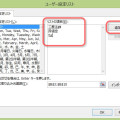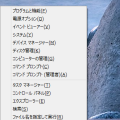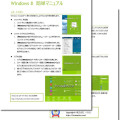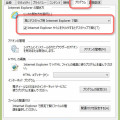05/ 15
Windows8のログインを数字4桁のパスワードで素早く
Windows8もその機能をフルに生かそうと思うと Microsoftアカウント での利用が必須になります。でも家庭などあまり他人に対してセキュリティを気にしなくてもいい環境の場合、いちいちパスワードを入力するのって面倒ですよね。Microsoftアカウントのパスワードは英大文字小文字数字のうち最低2種類の組み合わせで8桁以上と決められているのでさらに面倒です。
タッチパネルを搭載したパソコンならピクチャーパスワードを使うのが一番便利なのですが、マウスではそれほど楽になりません。そんな時は4桁の数字を使ったPINコードによるログインはいかがでしょうか。
PINコードによるサインインを設定する
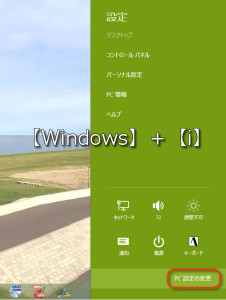
PC設定を呼び出す
まずはPC設定の変更を呼び出します。Windows7までならコントロールパネルなんでしょうが、Widnows8ではチャームと呼ばれる画面の右端から出てくるメニューで設定します。
チャームの呼び出しはキーボードショートカットが一番簡単で、【Windows】+【i】で表示されます。【Windows】はWindowsキーと言って、大抵はCtrlキーとAltキーの間にある四角い窓とか旗に見えるアイコンが付いたキーです。
チャームが表示されたら右下にある『PC設定の変更』をクリックします。
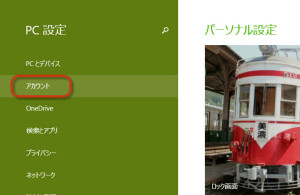
アカウントの設定
PC設定の画面が開くので、左のメニューから『アカウント』をクリックします。
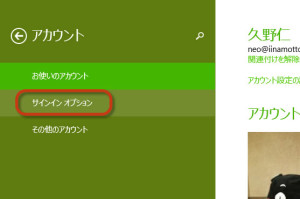
サインインオプションを選択
サインインオプションを選択します。
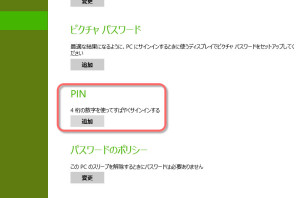
PINコードを追加
PINコードの欄にある『追加』ボタンをクリックします。
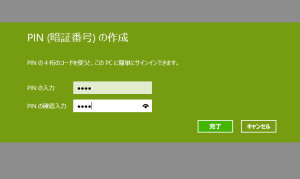
PIN(暗証番号)の作成
PINコードとして4桁の数字の暗証番号を設定します。このPINコードはこのパソコンでだけ有効になります。これで次のログインからは4桁の数字を打つだけでログイン出来ます。エンターキーすら打つ必要はありませんよ。
PINコードはたった4桁のしかも0から9までの数字ですからセキュリティはお世辞にも強いとは言えません。会社や自宅に置きっ放しのパソコンでなら大丈夫でしょうが、持ち歩くノートパソコンに設定する場合はそれなりの注意が必要ですね。特に他者に見られては困る情報が入ったパソコンの場合、絶対に止めた方が良いと思います。